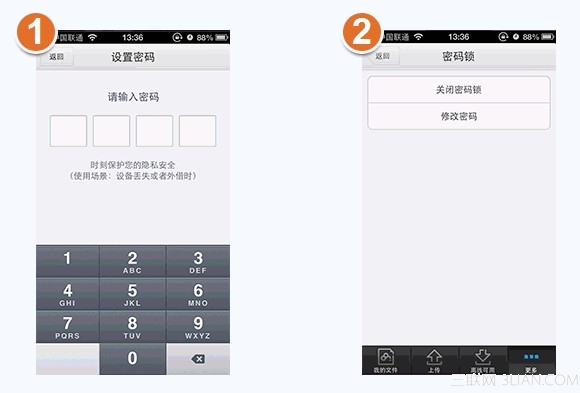萬盛學電腦網 >> 圖文處理 >> Photoshop教程 >> ps調色教程 >> PhotoShop為美女照片調出優雅的懷舊色調
PhotoShop為美女照片調出優雅的懷舊色調

Photoshop教程中,作者將為大家介紹一款夢幻的高對比度調色方法。希望大家會喜歡。
最終效果。

1、 首先在photoshop中打開你的照片,按下Ctrl+J復制一個圖層,然後選擇“圖像—應用圖像”,設置參考下圖所示
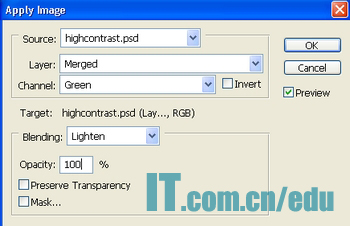
這一步是刪除綠色調和減少照片的藍色基調。

2、 創建一個新的可選顏色調整圖層,設置中性色:11.3.9.0。增加淡青色的基調

3、 按下Ctrl+Shift+Alt+E蓋印圖層,然後打開通道面板,選擇綠通道,按Ctrl+A全選,按Ctrl+C復制,然後選擇藍色通道,按Ctrl+V粘貼,效果如圖所示。這一頻道主要必變雨傘的顏色。

4、 再次蓋印圖層,選擇“濾鏡—模糊—高斯模糊”,設置半徑為4px。然後設置圖層的混合模式為柔光。按Ctrl+U打開色相飽和度,調整紅色通道
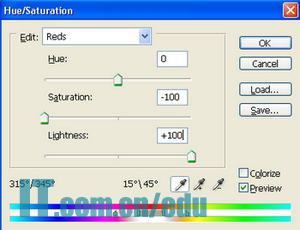
5、 蓋印圖層,按下Ctrl+F再次使用高斯模糊,設置圖層的混合模式為強光,不透明度為20%。


6、 添加一個新的可選顏色調整圖層,設置紅:80.-23.12.0,白:0.-21.0.0

7、 下面我們添加下雨的效果。創建一個新圖層填充黑色,然後選擇“濾鏡—雜色—添加雜色”,設置參考下圖所示
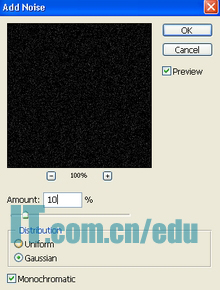
按Ctrl+L打開色階,設置參考下圖
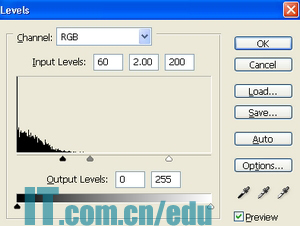
選擇“濾鏡—模糊—動感模糊”
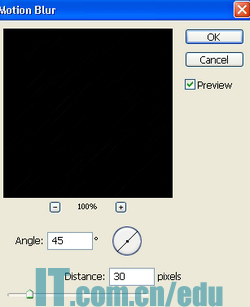
設置圖層的混合模式為濾

按下Ctrl+L設置色階,加強一個雨滴的亮度
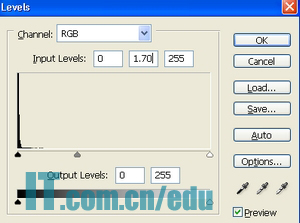
大家可以使用高斯模糊0.5的半徑柔化一下,使它看成來自然點。
添加一個圖層蒙版,然後使用黑色的柔角畫筆,設置畫筆的不透明度為50%,流量為50%,在蒙版裡塗抹下圖所示的選區位置

最終效果如圖所示

ps調色教程排行
軟件知識推薦
相關文章
copyright © 萬盛學電腦網 all rights reserved